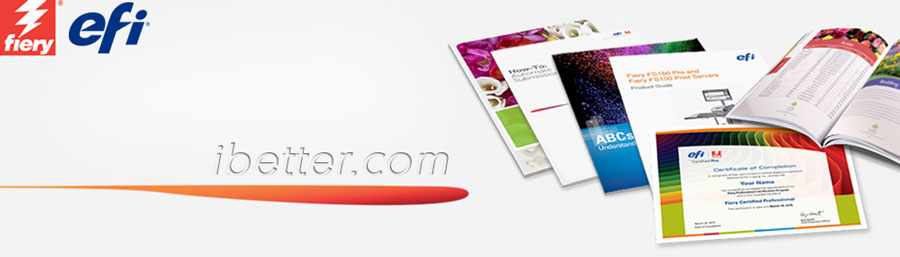EFI Fiery XF 7.x 添加打印机操作指导
您必须在导入任务之前先添加一台打印机。您的许可证决定了软件中可供选择的打印机。
1、单击添加打印机。此时新打印机对话框将打开。
2、选择一个打印机制造商。
3、选择一个打印机类型。若可以,建议选择名称中包含FAST DRIVE 的打印机。
4、键入您的打印机名称(可选)。这是在软件中显示的名称。默认情况下,Command WorkStation 会显示打印机类型。您可以覆盖默认的名称。
5、添加描述(可选)。例如,您可以输入打印机类型或者打印机中插入的承印材料类型。
6、单击下一步。
7、配置打印机连接。执行以下操作之一:
必须将打印机打开。否则将无法被检测到。
配置网络打印机
配置通过 USB 连接的打印机
配置打印到文件输出
配置网络打印机并将文件上传至打印机
8、单击完成。Server Manager 窗口将打开。此时您可以配置软件。
FAST DRIVE
某些打印机型号支持 FAST DRIVE。FAST DRIVE 通过用 GPU(图形处理器)代替 CPU(中央处理器) 来加快作业处理速度。它可在 Fiery proServer Premium 部分更高版本中使用,且需要特殊许可证。
Command WorkStation 提供 FAST DRIVE 和非 FAST DRIVE 打印机驱动程序。若可以,建议选择名称中包含
FAST DRIVE 的打印机。旧版本的打印机驱动程序可确保与早期版本的Command WorkStation 创建的校准文件的兼容性和色彩一致性。
仅 Fiery XF 6.5 或更高版本中创建的基本线性化文件支持 FAST DRIVE。在 Fiery XF 6.4 或更低版本中创建
的校准文件无法与 FAST DRIVE 打印机驱动程序一起使用。
在 Job Editor 中,你可以在文件标签页的源文件信息面板中看到是否使用 FAST DRIVE 打印机驱动程序对作业进行了加速。
上海备得数码科技有限公司作为EFI专业的销售与服务商,可提供EFI数码打印机、Fiery打印软件、数字化生产流程软件以及相关配件耗材,同时提供产品技术支持、使用培训、升级维护等售后服务,如有相关需求欢迎随时联系我们!
相关产品链接:Fiery XF 7软件
如需了解更多efi产品,欢迎访问https://ibetter.com/efi
- 2019-01-01
- 2020-05-20
- 2015-11-05
- 2021-01-03
- 2020-05-13
- 2019-12-03
- 2020-05-17
- 2020-03-21
- 2022-04-12
- 2019-08-01
- 2019-12-06
- 2019-08-01